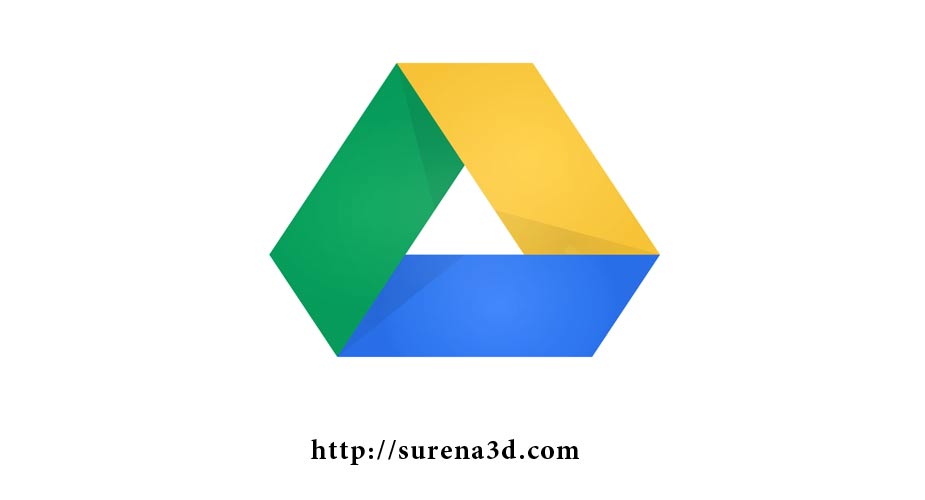
در سورنا وب هیرکان، ما با تمرکز بر امنیت، زیبایی و کاربرپسند بودن، خدمات حرفهای طراحی سایت در گرگان ارائه میدهیم. اگر به دنبال راهاندازی سایت هستید اما دغدغه هزینه دارید، با خدمات ویژه ما در طراحی سایت اقساطی میتوانید با شرایط پرداخت آسان، صاحب یک وبسایت حرفهای شوید. همین حالا از تجربه متفاوت سورنا وب هیرکان بهرهمند شوید.

در یک تعریف ساده می توان فضای ابری را به این صورت تعریف کرد که: به مجموعه ای از ابررایانه های متصل به هم، که تشکیل یک سامانه واحد را می دهند و فضای ذخیره سازی نا محدودی که همیشه و از طریق اینترنت، امکان دسترسی به آن وجود دارد را فراهم می آورند، فضای ابری می گویند.
همه کاربران وب و سازمان ها می توانند، از فضای ابری برای ذخیره اطلاعات دیجیتال خود استفاده کنند. امروزه سرویس های بسیاری وجود دارند که بر پایه همین فضای ابری، توسعه داده شده اند و از طریق رایانش ابری به کاربران خدمات رسانی می کنند. برای کار با این سرویس ها در واقع نیاز به اینترنت و دستگاهی است که به اینترنت متصل شود. توسط کامپیوتر، لپ تاپ، گوشی همراه و ... می توان به سرویس های ابری دسترسی داشت.
مهمترین مزیت فضای ابری، همیشه در دسترس بودن و امنیت بالای آن در کنار فضای نامحدود ذخیره سازی است. سرویس های ابری امکانات بسیاری چون؛ ذخیره سازی داده، امکان به اشتراک گذاری داده ها، ابزار و نرم افزار های کاربردی را در اختیار کاربران قرار می دهند.
گوگل درایو «Google Drive» نام یکی از محبوب ترین سرویس های گوگل است، که بر پایه رایانش ابری فعالیت می کند و امکان ذخیره سازی هر نوع فایل دیجیتال را به کاربران می دهد. همچنین ابزار امکان: مدیریت، ویرایش، به اشتراک گذاری، دانلود و آپلود انواع فایل ها با فرمت های صوتی، تصویری، ویدئویی، فایل گرافیکی و اسناد را فراهم آورده است.
گوگل درایو نه تنها مکانی برای ذخیره سازی است، بلکه امکان ایجاد پروژه و مدیریت آن را برای کارهای تیمی را فراهم آورده است. گوگل درایو همه محدودیت ها را برداشته و مهم نیست در کدام نقطه از جهان باشید، کافیست به شبکه جهانی اینترنت متصل شوید و بر روی پروژه مشترک با سایر همکاران تان کار کنید.
همه کاربرانی که حساب گوگل «Gmail» دارند، می توانند از سرویس گوگل درایو استفاده کنند. در همان آغاز کار به هر کاربر 15 گیگابایت فضای رایگان، اختصاص داده می شود که به مرور زمان و در صورت نیاز، می توان آن را ارتقاء داد و از فضای بیشتری استفاده کرد. البته افزایش فضای ذخیره سازی نیاز به پرداخت هزینه خواهد بود.
فرقی نمی کند شما از گوشی موبایل استفاده کنید یا رایانه، سیستم عامل گوشی یا لپ تاپ تان اندروید باشد یا ویندوز، از هر دستگاهی با هر سیستم عاملی، می توانید به گوگل درایو دسترسی داشته باشید. هر تغییری که با هر دستگاهی بر روی فایل های خود انجام دهید، به صورت لحظه ای در همه دستگاه ها همگام سازی خواهد شد. امنیت این سرویس بسیار بالاست پس با خیال راحت از گوگل درایو استفاده کنید.
برای اشتراک گذاری یک فایل از گوگل درایو، نیازی نیست که طرف دریافت کننده، کاربر گوگل درایو باشد. تنها با کلیک روی لینک ارائه شده، می تواند اقدام به دانلود فایل اشتراک گذاری شده کند.
یکپارچه سازی سرویس های مختلف گوگل با گوگل درایو قابلیت های بسیاری فراهم آورده که در این نوشته به آنها اشاره خواهیم کرد.
در زمان نگارش این مقاله، شرکت گوگل برای هر کاربرش 15 گیگ فضای رایگان در نظر گرفته است و در صورت نیاز کاربر می تواند با پرداخت هزینه، میزان مشخصی از فضای ذخیره سازی را در اختیار داشته باشد. گوگل این فضا را به صورت مشترک بین سه سرویس Google Drive، Google Photos و Gmail به اشتراک گذاشته است.
زمانی که تصمیم به ارتقاء فضای ذخیره سازی اکانت خود گرفتید، از طریق پنل کاربری گوگل درایو به بخش مدیریت حافظه بروید و بر روی گزینه ارتقای فضای ذخیره سازی کلیک کنید تا به صفحه جدید هدایت شوید. گوگل گزینه های متعددی را برای خرید به شما پیشنهاد می دهد، که کمترین آن 100 گیگابایت است و ماهیانه معادل 2/79 دلار کانادا هزینه در بر دارد. همچنین می توانید گزینه های دیگر که فضای بیشتری را به شما اختصاص می دهند را خریداری کنید.
با این کار، حساب کاربری شما از اعضای معمولی به Google One ارتقاء یافته و امکانات بیشتری نیز به شما ارائه خواهد شد، که یکی از آنها امکان ارتباط با کارشناسان گوگل است.
در حال حاظر بیشترین فضایی که هر کاربر می تواند خریداری کند، 30 ترابایت است که با هزینه 419/99 دلار کانادا در ماه می توان از این فضا استفاده کرد.
اگر برای خریداری فضای گوگل درایو، حساب بانکی بین المللی ندارید، می توانید از شرکت های واسطه که کار نقل و انتقالات پول را انجام می دهند کمک بگیرید.
همانطور که اشاره شد، هر نوع فایلی که روی گوشی یا کامپیوتر قابل ذخیره سازی باشد، در گوگل درایو نیز می توان ذخیره کرد. در حال حاظر بیش از 30 نوع فایل را می توان در فضای ابری گوگل ذخیره و مدیریت کرد.
عکس، فیلم، متن، صوت، فایل های گرافیکی، فایل های مایکروسافت آفیس، فایل های آدوب فوتوشاپ، فایل های نرم افزار Pages اپل، PDF، اتوکد اتودسک، فونت ها، مخاطبین سیم کارت و ... از جمله فایل هایی هستند که، می توان برای ذخیره سازی آنها از سرویس گوگل درایو کمک گرفت.
معرفی ابزارهایی که در گوگل درایو موجود است
علاوه بر ابزاری که گوگل درایو برای دانلود، آپلود، و اشتراک گذاری اطلاعات فراهم کرده است. این سرویس با سرویس های دیگری مثل گوگل داکس، گوگل شیتس، گوگل اسلایدز و گوگل فوتوز در تعامل است تا کاربران به صورت آنلاین قادر به ویرایش فایل ها و اسناد خود باشند.
همانطور که می دانید سه سرویس داکس، شیتس و اسلایدز رقبای اصلی وورد، اکسل و پاورپوینت مایکروسافت هستند. این سرویس ها هر کدام سایت جداگانه خود را دارند، اما با گوگل درایو نیز در تعامل هستند و کاربر می تواند هم زمان از خدمات همه این سرویس ها بهرمند شود.
به جز سرویس های شرکت گوگل می توانید صدها برنامه کاربردی و سرویس دیگر را با گوگل درایو خود مرتبط سازید و به صورت مستقیم فایل های خود را از این برنامه ها آپلود کنید، یا اینکه با استفاده از این برنامه ها، فایل های خود را ویرایش کنید. نحوه انجام این کار در بخش مربوط به «برنامه های شخص ثالث» شرح داده خواهد شد
پیش تر به سیستم های یک پارچه گوگل اشاره کردیم که چطور گوگل از طریق گوگل درایو دسترسی به سرویس های دیگرش را فراهم ساخته است. در اینجا به معرفی چند سیستم کاربردی گوگل می پردازیم.
این سرویس در واقع پاسخ گوگل به مایکروسافت وورد است. همانطور که می دانید Microsoft Word از محبوب ترین و کامل ترین نرم افزار های مدیریت متن است. گوگل داکس نیز با فراهم آوردن ابزار پیشرفته، تقریبا سرویسی همچو مایکروسافت وورد فراهم آورده که امکان تایپ، ویرایش، افکت گذاری، تغییر فونت، لینک دهی، اشتراک گذاری و ... را فراهم آورده است. لازم به ذکر است که، بین این دو سرویس واژه پرداز گوگل و مایکروسافت، سازگاری کامل وجود دارد و اسنادی که توسط هر کدام ایجاد شده اند را می توان با نرم افزار شرکت رقیب مشاهده و ویرایش کرد.
بین این سرویس و گوگل درایو تعامل ایجاد شده و می توانید هر فایل متنی را به کمک گوگل داکس مشاهده و ویرایش کنید. حتی اگر توسط مایکروسافت ورد تهیه و ذخیره شده باشد.
سرویس گوگل اسلایدز، همه کارهایی را که می توانید با نرم افزار پاورپوینت مایکروسافت انجام دهید را فراهم آورده است. این سرویس نیز در تعامل با گوگل درایو بوده و به کاربران اجازه ایجاد و ویرایش اسلاید های زیبا جهت ارائه کنفرانس و ... را می دهد. با استفاده از Google Slides می توانید، اسلاید های زیبا بسازید، نمودار و تصویر به آن بیافزایید، از پویا نمایی و قلم ها و فونت های مختلف استفاده کنید. این ابزار به صورت آنلاین در دسترس است و با هر دستگاهی می توانید به آن دسترسی داشته باشید.
با این ابزار گوگل می توانید فایل های پاورپوینت را مشاهده و ویرایش کنید و کاملا با این سرویس مایکروسافت سازگار است. همچنین به صورت هم زمان به صورت مشترک می توانید یک اسلاید را طراحی و اشتراک گذاری کنید.
اگر با ابزار آفیس مایکروسافت سرو کار دارید احتمالا با نرم افزار Excel آشنا هستید. سرویس Google Sheets نیز همانند اکسل طراحی شده تا توسط آن بتوانید، داده های تان را درون جدول ها قرار دهید و با استفاده از نمودارهای رنگی و جذاب، به دسته بندی و تجزیه و تحلیل داده ها بپردازید.
این ابزار با Excel سازگار بوده و توسط آن می توانید به ویرایش و اشتراک گذاری این نوع فایل ها بپردازید. Google Sheets را می توان با رایانه یا تلفن همراه استفاده کرد و به صورت مشترک به صورت تیمی به ویرایش آن پرداخت.
ابزارهای دیگری نیز، توسط سرویس گوگل درایو در دسترس هستند که هر کدام کارایی خاص خود را دارند.
ثبت نام در سرویس های گوگل و دسترسی به آنها بسیار ساده است. همینکه شما یک حساب جیمیل بسازید. در واقع بخش اصلی کار را انجام داده و کافیست حساب کاربری خود را روی دستگاه های مختلف تان مثل رایانه و گوشی همراه، همگام سازی "sync" کنید. سپس با استفاده از اپلیکیشن مخصوص هر سرویس یا مرورگر معروف گوگل کروم، به دنیای خدمات گوگل دسترسی داشته باشید.
در حال حاظر بسیاری از سرویس های گوگل برای کاربران ایرانی غیر فعال هستند، اما خوشبختانه امکان ساخت حساب جیمیل و استفاده از سرویس گوگل درایو وجود دارد.
ــ برای ساخت اکانت جیمیل به آدرس «https://accounts.google.com/signup» بروید.
ــ مطابق تصویر، کادر های مربوط به مشخصات خود را با اطلاعات صحیح پر کنید، تا در صورت فراموشی رمز عبور اکانت خود، قادر به بازیابی آن باشید.
ــ نام کاربری همان آدرس جیمیل شما خواهد بود، سعی کنید تا جای امکان، نامی انتخاب کنید که بعدها مجبور به تغییر آن نباشید.
ــ امکان دارد نام کاربری با نام و نام خانوادگی شما قبلا توسط کاربر دیگری ثبت شده باشد، بهتر است با افزودن عدد یا استفاده از پیشنهادات گوگل نام کاربری را انتخاب کنید که قبلا ثبت نشده باشد. در غیر این صورت با خطای گوگل مواجه خواهید شد.
ــ سعی کنید پسوردی را انتخاب کنید که هیچوقت فراموش نمی کنید. البته از انتخاب سال تولدتان پرهیز کنید، تا مورد سوء استفاده افراد سودجو قرار نگیرد. پسوردهایی که ترکیبی از حروف، عدد و سایر کاراکتر ها هستند معمولا قابل حدس زدن نیستند و مورد تایید گوگل قرار می گیرند.
ــ به یاد داشته باشید که در بخش نام کاربری و پسورد، نمی توانید بین حروف یا اعداد فاصله قرار دهید.
ــ همه فیلدها را که پر کردید روی گزینه بعدی کلیک کنید تا به مرحله بعدی بروید. پس از تکمیل اطلاعات و تایید قوانین گوگل حساب کاربری شما ایجاد خواهد شد و می توانید از سرویس های گوگل استفاده کنید.
برای دسترسی به گوگل درایو آدرس «https://drive.google.com/drive» را در مرورگر خود وارد کنید و توسط حساب کاربری گوگل وارد شوید. اینک به راحتی می توانید، بدون ترس از حذف شدن یا لو رفتن اطلاعات، اقدام به آپلود فایل های خود کنید.
فراموش نکنید که به هیچ عنوان پسورد جیمیل خود را به کسی ندهید، یا در برنامه ای غیر مرتبط با گوگل وارد نکنید. با دانستن ایمیل و پسورد شما هر کسی می تواند وارد اکانت گوگل درایو شما شود، همه اطلاعات را ببیند و دانلود کند. از این رو در حفظ و نگهداری پسورد جیمیل خود مانند رمز کارت بانکی خود کوشا و حساس باشید.
نکته ای که لازم به ذکر است و بسیار مشاهده شده، برخی از کاربران برای آنکه رمزهای بسیاری را حفظ نکنند. برای هر بازی یا سرویس دیگری نیز با وارد کردن ایمیل خود، همان پسورد ایمیل را به کار می برند، که بسیار کار اشتباهی است و به راحتی توسعه دهندگان این اپلیکیشن ها با دانستن آدرس و پسورد جیمیل شما، می توانند وارد اکانت شما شوند. سعی کنید پسورد جیمیل خود را برای هیچ اکانت دیگری به کار نبرید.
گوگل کار را تا جای ممکن ساده کرده است و از طریق مرورگر ها، امکان دسترسی به گوگل درایو و سرویس های دیگر را فراهم ساخته است. برای این کار کافیست مرورگر گوگل کروم را در گوشی یا رایانه خود نصب کنید و در همان صفحه نخست روی گزینه برنامه های گوگل که به صورت آیکون چهارخانه ای در گوشه بالا سمت راست است، کلیک کنید و از لیست باز شده، گوگل درایو را انتخاب کنید.
همچنین می توانید از آدرسی که در بندهای بالاتر ذکر شد، استفاده کرده و به سرویس گوگل درایو دست یابید. البته می توانید در سایر مرورگر ها نیز با وارد کردن آدرس یا استفاده از افزونه مخصوص گوگل درایو، به این سرویس دست یابید. اما ساده ترین راه مرورگر کروم است.
معمولا در گوشی های اندرویدی به صورت پیش فرض، مرورگر کروم نصب شده است. اما اگر این مرورگر را در گوشی خود ندارید، به راحتی و از طریق فروشگاه گوگل می توانید گوگل کروم را روی گوشی همراه خود نصب کنید.
در سیستم عامل های رایانه ای نیز به راحتی می توانید به سایت گوگل کروم رفته و نسخه سازگار با دستگاه و سیستم عامل خود را دانلود و اجرا کنید.
پس از ورود به Google Drive گزینه هایی برای مدیریت در اختیار خواهید داشت که به ترتیب توضیح داده خواهند شد.
کادر جستجو:
از طریق نوار جستجو می توانید فایل ها یا پوشه ها را بر اساس نام فراخوانی کنید و بین آنها به جستجو بپردازید.
- آیکون (+ «New»):
با استفاده از منوی کشویی (که آیکون + به همراه که کلمه جدید بر روی آن نوشته شده است)، می توانید پوشه بسازید یا آنکه فایلی را آپلود و دانلود کنید. همچنین می توانید در هر کدام از سرویس های داکس، شیتس و اسلایدز یک فایل جدید بسازید. همچنین با کلیک روی هر سرویس گوگل به صفحه مربوط به آن ارجاع داده می شوید.
درایو من:
این گزینه به شما امکان دسترسی به فایل ها و محتویات اکانت شما را می دهد. فایل هایی که قبلا آپلود کرده اید را، می توانید از طریق گزینه درایو من، مشاهده و ویرایش کنید. همچنین این امکان را دارید تا بر روی هر فایل راست کلیک کرده و به منوی تنظیمات، امکانات ویرایشی،اشتراک گذاری یا حذف دسترسی داشته باشید. تقریبا هر عملیاتی که لازم داشته باشید در این منو وجود دارد. گزینه My Drive در واقع مخزن اصلی فایل های شما است.
رایانه:
این گزینه نمای رایانه را فعال می کند. درست مثل رایانه شخصی تان که پوشه های تصاویر و اسناد از هم جدا هستند.
به اشتراک گذاشته شده با من:
این گزینه فایل هایی را که از طرف دوستان، خانواده و همکاران تان با شما به اشتراک گذاشته شده را نمایش می دهد. از طریق این قابلیت می توانید، به انجام پروژه های گروهی بپردازید. لازم به یادآوری است که دوستان تان به سایر فایل هایی که در فضای ابری شما ذخیره است، دسترسی ندارند و تنها می توانند پروژه هایی را که از طرف شما به اشتراک گذاشته شده را ببینند.
- Google Photos:
این گزینه مستقیم شما را با سرویس گوگل فوتوز مرتبط می سازد و می توانید همه عکس ها و ویدئو های خود را مشاهده و مدیریت کنید.
ستاره دار:
احتمالا فایل هایی دارید که مهم تر از بقیه باشند. از این رو می توانید از خاصیت برچسب گذاری یا ستاره دار کردن استفاده کنید. در بخش ستاره دار می توانید فایل ها یا پوشه های با اهمیت که قبلا برچسب گذاری کردید را مشاهده و مدیریت کنید.
سطل زباله:
همه آنچه که حذف می کنید مستقیم به سطل زباله هدایت می شود و به صورت کامل از بین نمی روند. در صورت لزوم می توانید به سطل زباله مراجعه و فایل هایی را که اشتباهی حذف کرده اید را بازگردانی کنید
پشتیبان گیری:
همانطور که قبلا اشاره شد، می توانید انواع سرویس ها را به گوگل درایو متصل کنید و داده ها را مستقیما در فضای ابری گوگل آپلود کنید. یکی از این موارد، نرم افزارهای پشتیبان گیری هستند، که توسط آنها می توان از هر داده ای نسخه پشتیبان تهیه کرد. از این بخش می توانید به نسخه های پشتیبان خود دسترسی داشته باشید و آنها را بازیابی کنید
حافظه:
در این بخش می توانید میزان حافظه مصرف شده و خالی را مشاهده یا اقدام به ارتقای فضا کنید. نحوه انجام این کار پیشتر توضیح داده شد.
می توانید در هر بخش فایل ها را دسته بندی و اقدام به پوشه سازی کنید. همانطور که در داخل رایانه خود اقدام به ساخت پوشه و مدیریت آن می کنید، در گوگل درایو نیز همه این امکانات را در اختیار دارید. نحوه کار با دستگاه های مختلف مشابه است و هر گونه تغییری برای همه دستگاه های مرتبط اعمال خواهد شد.
شما می توانید کلاینت Google Drive را بر روی دسکتاپ خود نصب کنید، و از تمام مزایای آن بهرمند شوید. برای این کار وارد سرویس گوگل درایو خود شوید، در نوار بالایی، روی آیکون تنظیمات که به شکل چرخ دنده است، کلیک کنید تا منوی جدیدی باز شود. حالا با انتخاب گزینه "backup backup and sync for Windows" به صفحه دانلود هدایت می شوید.
در این صفحه با دو گزینه شخصی و تجاری روبرو می شوید. بنا به نیازتان هر کدام را که مایلید دانلود کنید. همچنین باید با توجه به سیستم عامل و دستگاهی که استفاده می کنید اپلیکیشن را انتخاب و دانلود کنید. در بخش پایین صفحه، لینک فروشگاه گوگل و اپل را مشاهده می کنید که نسخه سازگار با گوشی همراه خود را می توانید از این طریق دانلود کنید. پس از نصب و همگام سازی برنامه، همه آنچه که در گوگل درایو خود دارید را از درون برنامه Google Drive می توانید مشاهده و ویرایش کنید.
نحوه کار با این برنامه نیز همانند نسخه مرورگر کروم است و لازم به توضیح مراحل و گزینه های موجود نیست.
مزیت نصب برنامه گوگل درایو نسبت به نسخه آنلاین آن این است که، هر پوشه یا فایلی که بخواهید را می توانید انتخاب و پس از بارگزاری در رایانه، به صورت آفلاین ویرایش کنید. پس از اتصال دوباره به اینترنت به صورت خودکار همگام سازی خواهد شد. البته می توانید گزینه همگام سازی را خاموش کنید و هر زمان بخواهید روشن کنید.
با اینکه در سال های اخیر حافظه داخلی گوشی های همراه، ظرفیت بیشتری پیدا کرده اند. اما با توجه به کیفیت بالای دوربین گوشی ها که تصاویر حجم زیادی را اشغال می کنند، نیاز به استفاده از فضای ابری احساس می شود. از طرفی گوشی های هوشمند آنقدر هم برای نگهداری اطلاعات امن نیستند و بسیار پیش آمده که کاربران داده های خود را بر حسب اتفاق از دست داده اند. از این رو ذخیره سازی فایل های مهم مثل تصاویر و ویدئو ها در یک فضای ابری کار بسیار معقولی است.
با یک حساب گوگل می توانید از هر دستگاهی به گوگل درایو دسترسی داشته باشید. به این ترتیب کافیست تا حساب جیمیل خود را در گوشی هوشمند همگام سازی کنید تا به 15 گیگ فضای ذخیره سازی گوگل دسترسی داشته باشید.
در تلفن همراه همانند رایانه، از دو گزینه مرورگر کروم و اپلیکیشن نصبی Google Drive می توان استفاده کرد. تقریبا مراحل کار یکسان هستند و همگام سازی با سرویس اصلی به صورت آنلاین می باشد.
با نصب اپلیکیشن گوگل درایو و گوگل فوتوز، می توانید به راحتی از هر فایلی که در گوشی دارید، نسخه پشتیبان تهیه کنید و بدون هیچ ترسی از حذف یا گم شدن گوشی از این سرویس استفاده کنید.
در گوشی های اندرویدی به صورت پیش فرض این سرویس ها نصب هستند. اگر به هر دلیلی آنها را حذف کرده اید، می توانید از طریق فروشگاه Google Play آنها را دریافت کنید. کاربران آیفون هم می توانند از طریق فروشگاه مجاز این پلتفرم، اقدام به دریافت و نصب برنامه های یاد شده کنند. روال کار تقریبا در هر دو سیستم مشابه است.
با ورود به گوگل درایو یا Google Photos می توانید همه کارهایی را که در نسخه دسکتاپ، قادر به انجام آنها بودید را انجام دهید. آپلود، دانلود، اشتراک گذاری، افزودن یا حذف فایل و پوشه از جمله کارهایی است که می توانید در نسخه موبایلی گوگل درایو انجام دهید.
با استفاده از منوی سه نقطه که در بالا وجود دارد، انواع عملیات مدیریتی را می شود انجام داد. همچنین با ضربه زدن روی هر فایل می توانید گزینه های بیشتری در اختیار داشته باشید.
یکی از مهم ترین مزیت های گوگل درایو این است که، به جز سرویس های یکپارچه ای که دارد، می توان آنرا با برنامه های شخص ثالث نیز همگام سازی کرد. نحوه این کار بسیار ساده است و تنها با چند کلیک قادر هستید، تا هر برنامه ای که لازم دارید را به این سرویس بیافزایید و از آن استفاده کنید.
برای افزودن برنامه های شخص ثالث به این ترتیب عمل کنید:
ــ در صفحه اصلی گوگل درایو، روی آیکون (+ «New») کلیک کنید و گزینه «بیشتر» را که در پایین منوی کشویی قرار دارد را انتخاب کنید.
ــ در منوی جدید باز شده نیز، آخرین گزینه اتصال به برنامه های بیشتر «Connect More Apps» را انتخاب کنید.
ــ در این مرحله پنجره جدیدی باز می شود که در آن انواع سرویس های شخص ثالث لیست شده اند. می توانید از طریق کادر جستجو گزینه مورد نظر را بیابید و روی گزینه اتصال «Connect» کلیک کنید. به همین سادگی سرویس مورد نظر به گوگل درایو شما متصل می شود و می توانید از آن استفاده کنید.
برای ویرایش یا ایجاد هر نوع فایل تصویری، صوتی، متنی، گرافیکی و ... چندین سرویس وجود دارند، که می شود بین آنها و گوگل درایو اتصال ایجاد کرد. پس از آن، ابزار مورد نظر در لیست ابزارهای شما وجود دارد و هر زمان بخواهید می توانید از آن استفاده کنید.
در اینجا چند برنامه برای مدیریت بهتر فایل ها در گوگل درایو را معرفی می کنیم
اگرچه سرویس گوگل درایو به صورت پیش فرض فایل های PDF را پشتیبانی می کند. اما ابزار PDF Mergy چیزی فراتر از خواندن یک فابل PDF را میسر می سازد. با این سرویس می توانید به ویرایش PDF بپردازید و یا چند فایل PDF را تنها با کشیدن و رها کردن تلفیق نموده و یکپارچه سازید. این ابزار امکانات بسیاری را در اختیار کاربران می گذارد.
اگرچه گوگل برای هر سرویس مایکروسافت آفیس، یک جایگزین مناسب طراحی کرده اما اگر از آن دسته کاربران سخت گیر هستید، می توانید Office Online را به سرویس های گوگل درایو خود متصل کرده و از این پس فایل های خود را با این برنامه مشاهده و مدیریت کنید. قطعا این ابزار کارآمد خواهد بود!
وارد منوی My Drive شوید و روی هر فایلی که می خواهید اشتراک گذاری کنید، راست کلیک کنید. منویی با چندین گزینه باز می شود، به دو طریق می توانید فایل را اشتراک گذاری کنید.
اول از طریق هم رسانی «Share» و دوم از طریق دریافت لینک اشتراک گذاری. اگر از روش هم رسانی استفاده کنید، می بایست آدرس ایمیل شخص دریافت کننده را وارد کنید. در غیر این صورت می توانید از گزینه دریافت لینک اشتراک گذاری، استفاده کرده و آنرا از طریق شبکه های اجتماعی یا هر سرویس مسنجر دیگری، برای شخص دریافت کننده ارسال کنید. دریافت کننده لینک می تواند با کلیک روی آن اقدام به دانلود و ذخیره سازی فایل مورد نظر کند.
این ویژگی امکان اشتراک گذاری با کاربرانی که سرویس گوگل درایو ندارند را نیز ممکن ساخته است.
همچنین با راست کلیک کردن روی هر فایل یا پوشه می توانید، آنرا در دستگاه خودتان بارگیری کنید، آنرا تغییر نام دهید، با ابزار های دلخواه آنرا مشاهده و ویرایش کنید، اعمالی مثل ستاره دار کردن، انتقال به پوشه، حذف و ... را از طریق همین منوی راست کلیک در اختیار خواهید داشت.
این گزینه مربوط به همان کارهای تیمی می شود، که می توان از طریق گوگل درایو به صورت مشترک روی یک فایل کار کرد.
روال کار مشابه همان اشتراک گذاری فایل است که در بالا ذکر شد. با این تفاوت که در مرحله ایجاد لینک یا وارد کردن آدرس جیمیل دریافت کننده، باید سطح دسترسی ها مشخص شود.
در جلوی لینک اشتراک گذاری یا کادر وارد کردن آدرس ایمیل دریافت کننده، گزینه تنظیمات اشتراک گذاری «Sharing Setting» وجود دارد. روی آن کلیک کنید، از لیست باز شده گزینه اول که نوشته شده «می تواند سازماندهی کند، اضافه و ویرایش کند» (Edit Access) را انتخاب و سپس لینک را ارسال کنید. با این کار به شخص دریافت کننده، اجازه ویرایش محتوای فایل را داده اید.
اما اگر گزینه «فقط مشاهده کند» (View Access) را انتخاب کنید، شخص نمی تواند به جز مشاهده، هیچگونه دخل و تصرفی روی فایل انجام دهد.
همچنین گزینه ای نیز برای قطع دسترسی ها به فایل اشتراک گذاری شده وجود دارد. بنا به هر دلیلی اگر می خواهید دیگر کسی نتواند فایل اشتراک گذاری شده توسط شما را ببینید، می بایست روی فایل مورد نظر کلیک کنید و گزینه اشتراک گذاری را انتخاب نموده، سپس در قسمت دسترسی ها از لیست موجود، گزینه خاموش را انتخاب کنید. به این ترتیب دیگر کسی نمی تواند از طریق لینک قبلی فایل را مشاهده یا ویرایش کند.
اگر فایلی را از گوگل درایو خود حذف کرده اید، جای هیچ نگرانی نیست و می توانید آنرا بازیابی کنید. برای این کار باید به سطل زباله گوگل درایو بروید و همه فایل هایی که حذف کرده اید را در آنجا مشاهده خواهید کرد.
برای بازگردانی فایل، روی آن راست کلیک کرده و گزینه بازگردانی «Restore» را انتخاب کنید. با این کار فایل مورد نظر به همان پوشه ای که از آنجا حذف شده بازگردانی می شود.
اگر مطمئن هستید که دیگر فایلی را نیاز ندارید و می خواهید کاملا از حافظه درایو شما پاک شود، پس از راست کلیک روی فایل می توانید گزینه Delete Forever را انتخاب کنید تا برای همیشه پاک شود.
سخن پایانی
با اینکه فضای ذخیره سازی گوشی های موبایل و رایانه ها بسیار بیشتر از گذشته شده، اما همواره این شیوه ذخیره سازی در معرض خطر قرار دارد و هر لحظه امکان دارد اطلاعات ذخیره شده در دیسک های سخت از بین برود. شیوه ذخیره سازی آنلاین یا ذخیره سازی در فضای ابری، یکی از بهترین روش ها برای نگهداری و دسترسی به اطلاعات دیجیتال است.
گوگل درایو یکی از قدرتمند ترین سرویس هایی است که برای شروع به هر کاربر 15 گیگابایت فضای رایگان اختصاص می دهد و قابل ارتقاء است. مدیریت این سرویس بسیار ساده بوده و با موبایل و رایانه قابل انجام است. لزوم استفاده از چنین سرویس هایی روز به روز بیشتر می شود. همانطور که ذخیره اطلاعات به روش های قدیمی تر مثل فلاپی و ... به تاریخ پیوست، احتمالا آینده ذخیره سازی اطلاعات را فضاهای ابری به دست می گیرند و هارد دیسک ها و فلش مموری ها نیز به فراموشی سپرده می شوند.
برچسب ها
ارسال دیدگاه
دیدگاه ها
![]() آخرین مطالب
آخرین مطالب

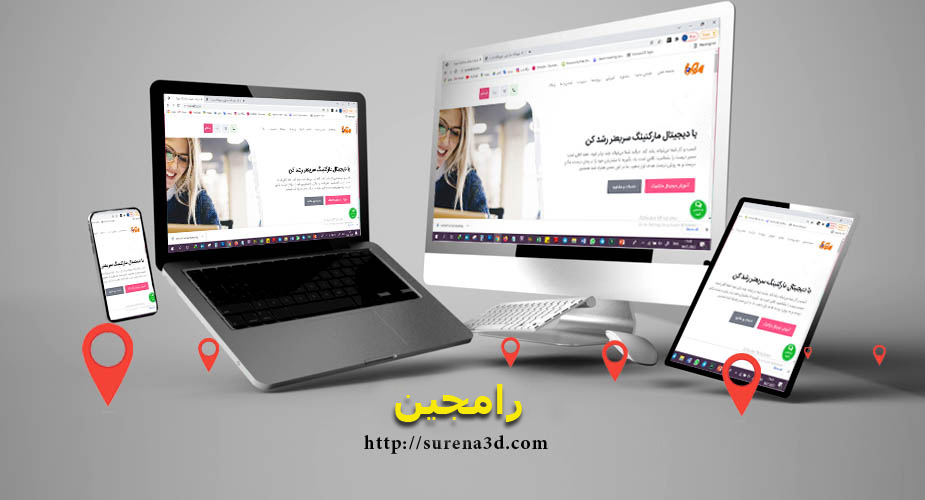
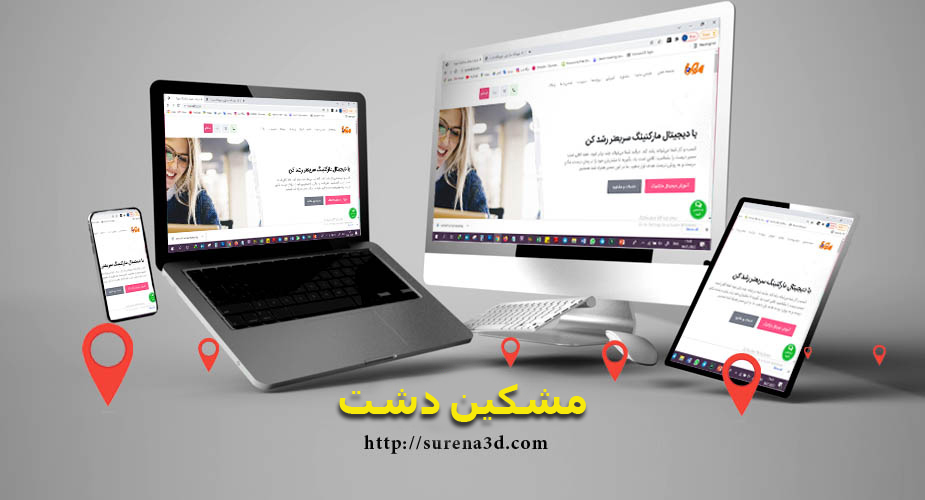
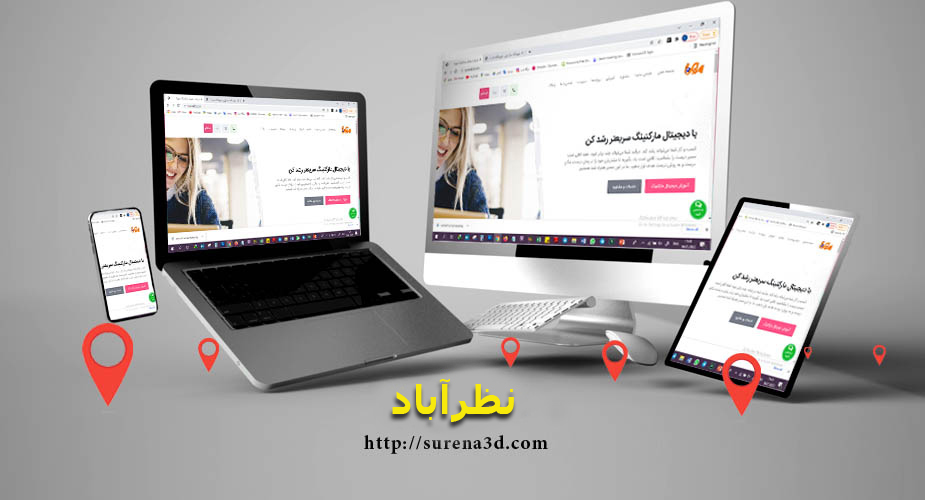
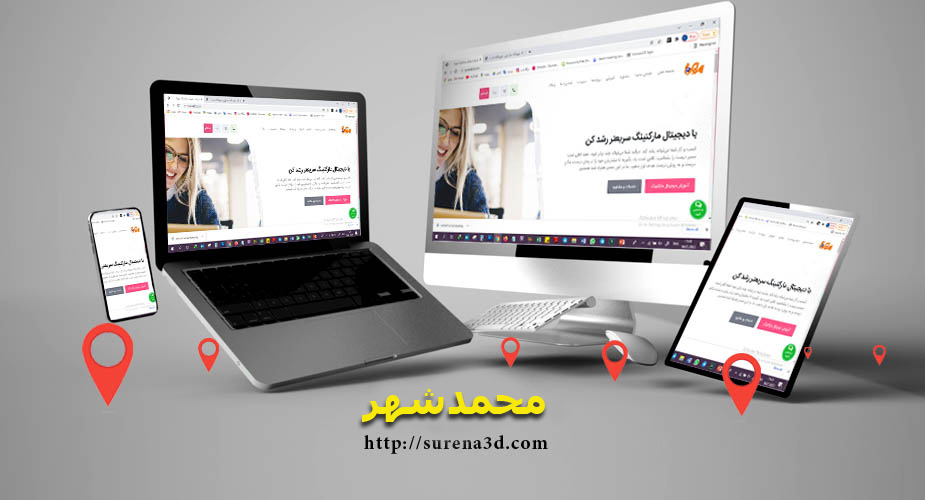
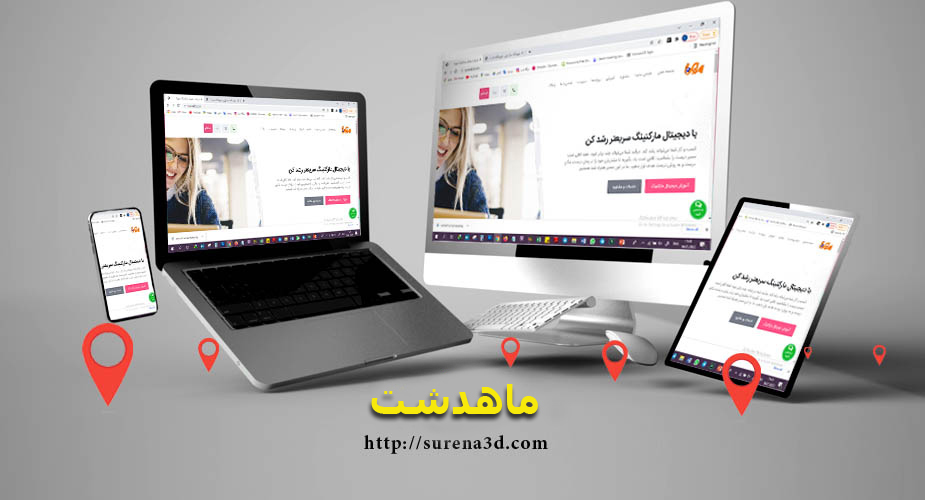
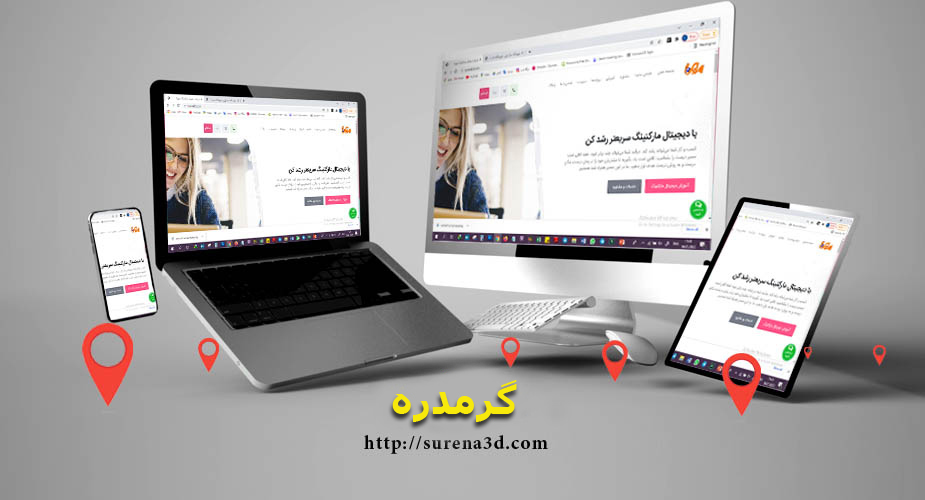
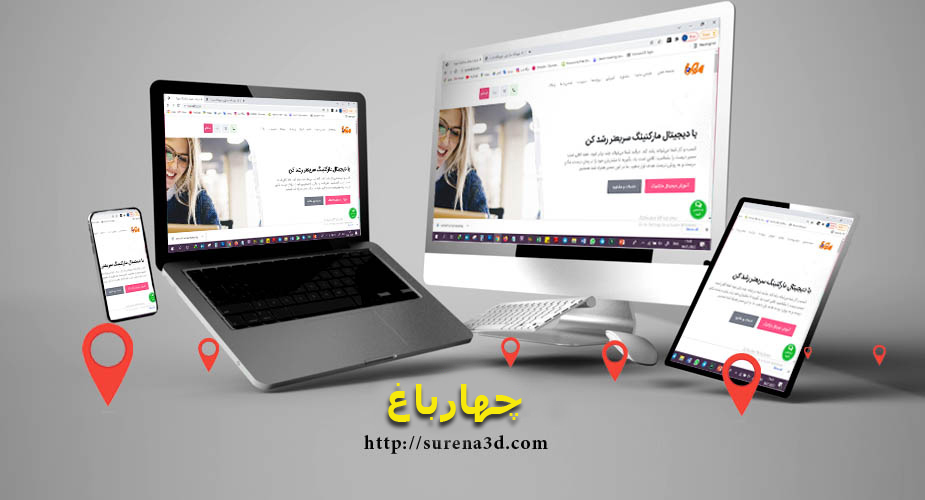
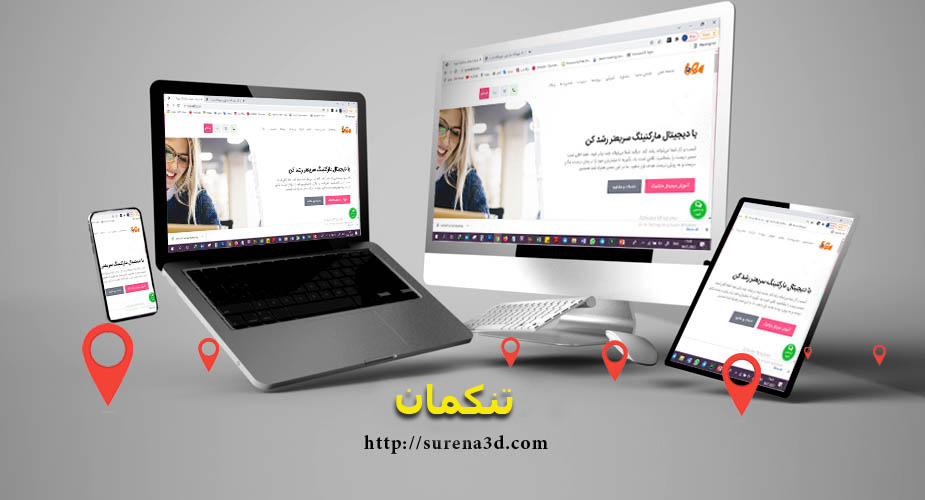
![]() پربازدیدترین مطالب
پربازدیدترین مطالب
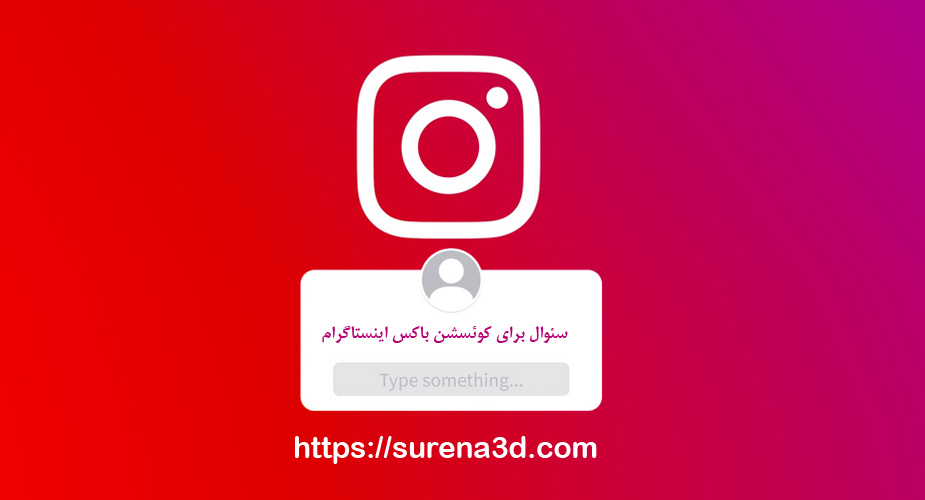








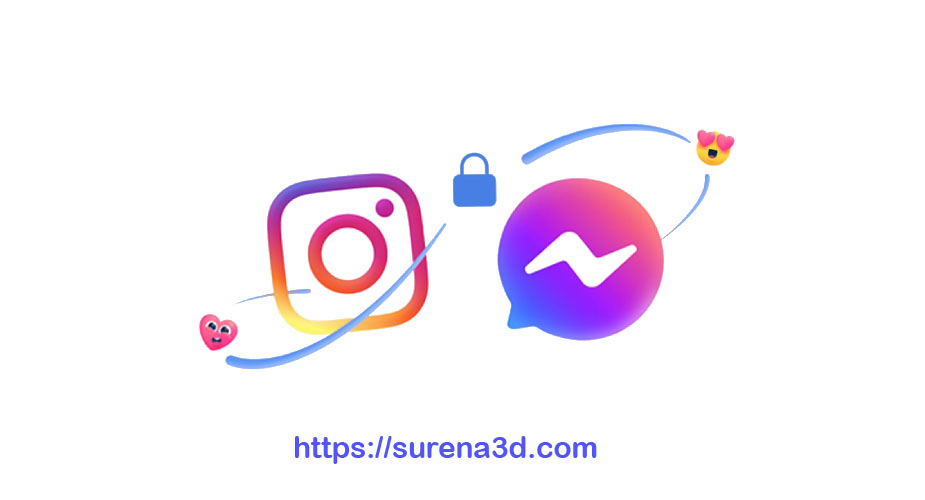
![]() گروه بندی
گروه بندی